
Γέμισμα αντικειμένων με χρώμα ή μια εικόνα στο Numbers στο Mac
Μπορείτε να γεμίζετε σχήματα και πλαίσια κειμένου με μια εικόνα, ένα συμπαγές χρώμα ή μια διαβάθμιση (δύο ή περισσότερα χρώματα που αναμιγνύονται σε ένα άλλο).
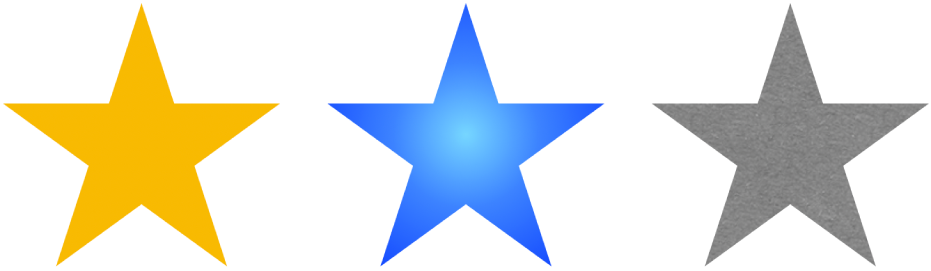
Γέμισμα με χρώμα ή διαβάθμιση
Κάντε κλικ σε ένα σχήμα ή πλαίσιο κειμένου για να το επιλέξετε, ή επιλέξτε πολλά αντικείμενα.
Στην πλαϊνή στήλη «Μορφή»
 , κάντε κλικ στην καρτέλα «Στιλ».
, κάντε κλικ στην καρτέλα «Στιλ».Επιλέξτε ένα από τα εξής:
Ένα χρώμα ή μια διαβάθμιση που έχει σχεδιαστεί ώστε να ταιριάζει με το πρότυπο: Κάντε κλικ στην παλέτα χρωμάτων δίπλα στο «Γέμισμα» και μετά επιλέξτε ένα χρώμα ή μια διαβάθμιση.
Οποιοσδήποτε χρώμα: Κάντε κλικ στο βέλος αποκάλυψης δίπλα στο «Γέμισμα», μετά κάντε κλικ στο αναδυόμενο μενού «Γέμισμα» και επιλέξτε «Γέμισμα με χρώμα». Κάντε κλικ στον τροχό χρωμάτων και μετά επιλέξτε ένα χρώμα από τις χρωματικές παλέτες.
Διαβαθμισμένο γέμισμα δύο χρωμάτων: Κάντε κλικ στο βέλος αποκάλυψης δίπλα στο «Γέμισμα», κάντε κλικ στο αναδυόμενο μενού «Γέμισμα», επιλέξτε «Διαβαθμισμένο γέμισμα» και μετά επιλέξτε χρώματα. Η παλέτα χρωμάτων δείχνει χρώματα που ταιριάζουν με το πρότυπο. Ο τροχός χρωμάτων ανοίγει το παράθυρο «Χρώματα» όπου μπορείτε να επιλέξετε οποιοδήποτε χρώμα. Χρησιμοποιήστε τα στοιχεία ελέγχου για να αλλάξετε τη γωνία και την κατεύθυνση της διαβάθμισης.
Προσαρμοσμένη διαβάθμιση: Κάντε κλικ στο βέλος αποκάλυψης δίπλα στο «Γέμισμα», κάντε κλικ στο αναδυόμενο μενού «Γέμισμα», επιλέξτε «Προηγμένο διαβαθμισμένο γέμισμα» και μετά κάντε κλικ στα σημεία διακοπής χρωμάτων από κάτω για να επιλέξετε χρώματα. Κάντε κλικ στο ρυθμιστικό για να προσθέσετε ένα ακόμη σημείο διακοπής χρώματος. Μπορείτε να σύρετε τα σημεία διακοπής χρωμάτων και να χρησιμοποιήσετε τα άλλα στοιχεία ελέγχου για να αλλάξετε τη μίξη, τη γωνία και την κατεύθυνση της διαβάθμισης.
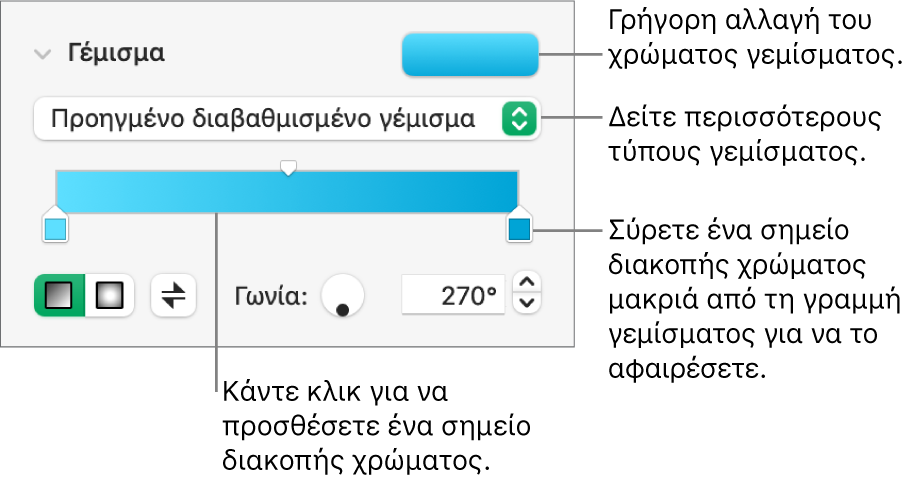
Γέμισμα με εικόνα
Κάντε κλικ σε ένα σχήμα ή πλαίσιο κειμένου για να το επιλέξετε, ή επιλέξτε πολλά αντικείμενα.
Στην πλαϊνή στήλη «Μορφή»
 , κάντε κλικ στην καρτέλα «Στιλ».
, κάντε κλικ στην καρτέλα «Στιλ».Κάντε κλικ στο βέλος αποκάλυψης δίπλα στο «Γέμισμα», κάντε κλικ στο αναδυόμενο μενού «Γέμισμα» και μετά επιλέξτε «Γέμισμα εικόνας» ή επιλέξτε «Προηγμένο γέμισμα εικόνας», αν θέλετε να προσθέσετε χροιά στην εικόνα.
Κάντε κλικ στην «Επιλογή», πλοηγηθείτε στις φωτογραφίες σας, και μετά κάντε διπλό κλικ σε μια εικόνα με επέκταση ονόματος αρχείου .jpg, .png ή .gif.
Αν επιλέξατε «Προηγμένο γέμισμα εικόνας», κάντε κλικ στην παλέτα χρωμάτων (στα δεξιά του κουμπιού «Επιλογή») και επιλέξτε ένα χρώμα χροιάς.
Για να κάνετε τη χροιά περισσότερο ή λιγότερο διαφανή, σύρετε το ρυθμιστικό Αδιαφάνειας στο παράθυρο «Χρώματα».
Αν η εικόνα δεν φαίνεται όπως θέλετε ή αν θέλετε να αλλάξετε τον τρόπο με τον οποίο η εικόνα γεμίζει το αντικείμενο, κάντε κλικ στο αναδυόμενο μενού πάνω από το κουμπί «Επιλογή» και μετά επιλέξτε μια ρύθμιση:
Αρχικό μέγεθος: Τοποθετεί την εικόνα μέσα στο αντικείμενο χωρίς αλλαγή των αρχικών διαστάσεών της. Για αλλαγή μεγέθους της εικόνας, σύρετε το ρυθμιστικό «Κλιμάκωση».
Τέντωμα: Αλλάζει το μέγεθος της εικόνας ώστε να χωράει στις διαστάσεις του αντικειμένου, κάτι που μπορεί να αλλάξει τις αναλογίες της εικόνας.
Παράθεση: Επαναλαμβάνει την εικόνα μέσα στο αντικείμενο. Για αλλαγή μεγέθους της εικόνας, σύρετε το ρυθμιστικό «Κλιμάκωση».
Αλλαγή κλίμακας για συμπλήρωση: Κάνει την εικόνα μεγαλύτερη ή μικρότερη ώστε να μην παραμένει κενός χώρος στο αντικείμενο.
Κλιμάκωση για προσαρμογή: Αλλάζει το μέγεθος της εικόνας ώστε να χωράει στις διαστάσεις του αντικειμένου, αλλά διατηρεί τις αναλογίες της εικόνας.
Αποθήκευση προσαρμοσμένου γεμίσματος
Μπορείτε να αποθηκεύσετε ένα προσαρμοσμένο γέμισμα για να το χρησιμοποιήσετε ξανά.
Κάντε κλικ για να επιλέξτε το σχήμα ή πλαίσιο κειμένου με το γέμισμα που θέλετε να αποθηκεύσετε και μετά, στην πλαϊνή στήλη «Μορφή»
 , κάντε κλικ στην καρτέλα «Στιλ».
, κάντε κλικ στην καρτέλα «Στιλ».Κάντε κλικ στην παλέτα χρωμάτων δίπλα στο Γέμισμα και μετά σύρετε το γέμισμα της παλέτας «Τρέχον γέμισμα» πάνω σε άλλη παλέτα για να το αντικαταστήσετε.
Μπορείτε να σύρετε γέμισμα μόνο σε μια παλέτα του ίδιου τύπου. Για παράδειγμα, αν το προσαρμοσμένο γέμισμα είναι διαβάθμιση, σύρετε το γέμισμα από την παλέτα «Τρέχον γέμισμα» πάνω σε ένα γέμισμα στην ενότητα «Διαβάθμιση».
Για να αλλάξετε τους τύπους γεμισμάτων που θα μπορείτε να αντικαταστήσετε, κάντε κλικ στο αναδυόμενο μενού «Τύπος γεμίσματος» και μετά επιλέξτε μια διαφορετική ρύθμιση. Για παράδειγμα, αν θέλετε να αποθηκεύσετε ένα διαβαθμισμένο γέμισμα, κάντε κλικ στο αναδυόμενο μενού, επιλέξτε «Διαβαθμισμένο γέμισμα» και έπειτα σύρετε το γέμισμα από την παλέτα «Τρέχον γέμισμα» σε μια παλέτα στην ενότητα «Διαβαθμισμένα γεμίσματα».
Αφαίρεση γεμίσματος
Κάντε κλικ σε ένα σχήμα ή πλαίσιο κειμένου για να το επιλέξετε, ή επιλέξτε πολλά αντικείμενα.
Στην πλαϊνή στήλη «Μορφή»
 , κάντε κλικ στην καρτέλα «Στιλ».
, κάντε κλικ στην καρτέλα «Στιλ».Κάντε κλικ στην παλέτα χρωμάτων δίπλα στο «Γέμισμα» και επιλέξτε «Κανένα».